Det finns många olika typer av musiktjänsterdär ute idag. Även på Linux kan användare välja mellan Amazon Prime Music, Google Music, Spotify och andra. Men alla dessa tjänster har en sak gemensamt; Linux-användare får inte friheten att använda de musikspelare de vill ha, eller har friheten att ändra hur musiktjänsten fungerar.
Oroa dig inte! Det finns en musiktjänst som finns som alla enkelt kan köra på sin egen Linux-dator eller -server. Det möjliggör obegränsad musiklagring, internetradiostöd och till och med kan hantera podcast. Så hur installerar du det?
Installera Java
Subsonic är ett Java-program. För att det ska fungera på Linux (oavsett om du kör det på en Linux-server eller Desktop / Laptop) måste Java-runtime installeras. Börja med att öppna ett terminalfönster och ange följande kommando:
Ubuntu
sudo apt install openjdk-8-jre
Arch Linux
sudo pacman -S jre8-openjdk
Fedora
sudo dnf install java-1.8.0-openjdk.x86_64
OpenSUSE
SUSE har ett 1-klick-installationspaket för flera versioner av Java för Subsonic. Den version som behandlas i den här guiden är Open Java Development Kit Runtime Environment, version 8.
Gå till den här sidan och klicka på den för att installeraden. Förstå dock att det finns många versioner av Java på detta operativsystem. Om du har problem med version 8 kan du överväga att avinstallera den och prova några av de andra 1-klickpaketversionerna av Java här.
Debian
sudo apt-get install openjdk-8-jre
Observera, även om den här guiden fokuserar på att användaversion 8 av Java-runtime-miljön, det är inte den senaste versionen. Anledningen till detta är så att användare som vill installera Subsonic kan göra det med vilken version som helst, inte bara den senaste.
Vill inte använda version 8 med din Subsonicmusikserver? Känn dig fri att söka på din Linux-dator efter en nyare version. Subsonic har inga problem (så vitt vi vet) med att använda nyare versioner av Java Runtime Environment. Dessutom är det också möjligt att gå till Oracle och använda den officiella Java runtime-miljön också för Linux.
Installera Subsonic
Subsonic är förpackat på utvecklarenshemsida. De som använder Open SUSE eller Fedora (och Redhat-baserade servrar som CentOS osv) bör gå till den här nedladdningssidan och ladda ner Redhat-versionen av Subsonic.
De på Ubuntu, Debian, Linux Mint, Elementary OS och etc: gå över till den här nedladdningssidan och få Debian-paketfilen för Subsonic.
Arkivera Linux-användare, ladda ner och bygga detta AUR-paket, och Subsonic kommer att installera på systemet.
För paketet Redhat and Debian: dubbelklicka på filen nedladdad från Subsonic-webbplatsen och kör den. Det öppnas med Gnome Software, Ubuntu-programvaracentrum (eller vilken programvaruinstallatör som din version av Linux kör). Klicka på installationsknappen, ange lösenordet och Subsonic installerar på din PC.
Konfigurera Subsonic
Subsonic Media Server är installerad, men deträcker inte. Serverprogramvaran har ett bakgrundsprogram som gör det möjligt att interagera med nätverk, enheter och andra viktiga komponenter. Öppna en terminal och använd systemd för att både starta den subsoniska bakgrundsprocessen och aktivera den vid start också.
Starta först bakgrundsprocessen.
sudo systemctl start subsonic
Aktivera sedan bakgrundsprocessen vid start.
sudo systemctl start subsonic
Är du Debian-användare? Vissa versioner av Debian använder inte systemd-start-systemet. Starta tjänsten med detta kommando istället: sudo service subsonic start
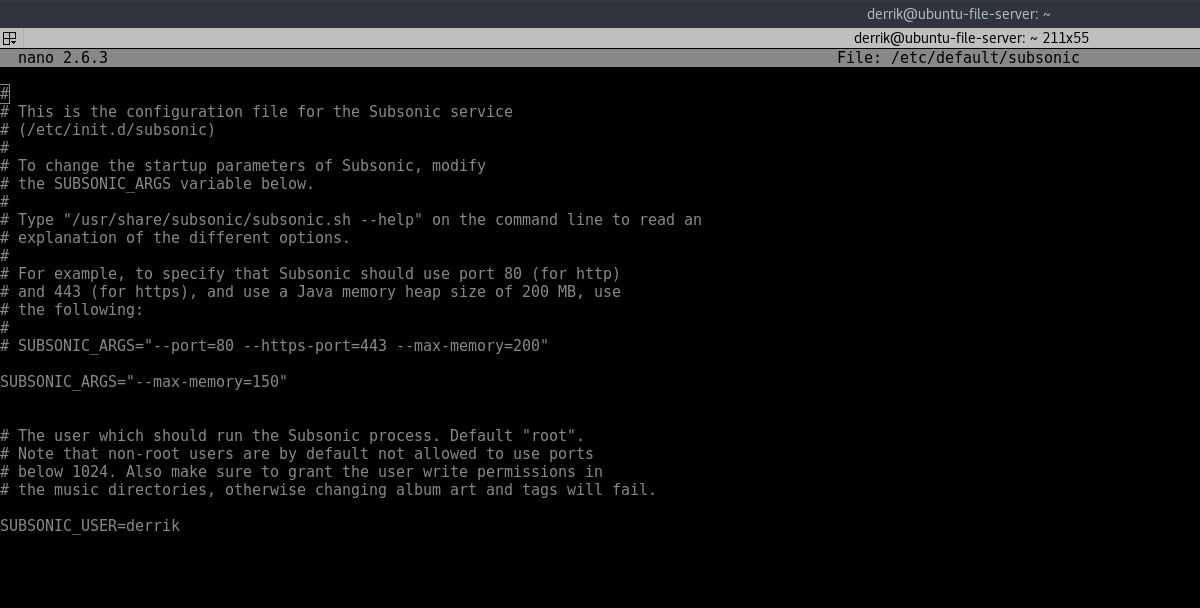
Öppna sedan den här konfigurationsfilen med Nano-textredigeraren, hitta "root" och ändra den till ditt användarnamn. Spara filen med Ctrl + O.
När bakgrundsprogrammet är igång och fullt aktiverat öppnar du en webbläsare och besöker följande url: http://localhost:4040
De som kör Subsonic på en server bör besöka serverns IP-adress via en webbläsare istället. Denna information hittas enkelt via routern eller med hjälp av ifconfig kommando.
Lägga till musik i Subsonic
Placera musik på Linux-datorn (eller servern) ochtänk på var filerna finns. Om du till exempel installerade Subsonic mediaserver på en Ubuntu Laptop eller Desktop, placera din musik i / home / username / Music, eller någon annanstans, med filhanteraren.
Klicka sedan på ikonen “Inställningar” i sidofältet inuti Subsonic-gränssnittet och ange var musiken är lagrad i subsonic som visas på bilden nedan.
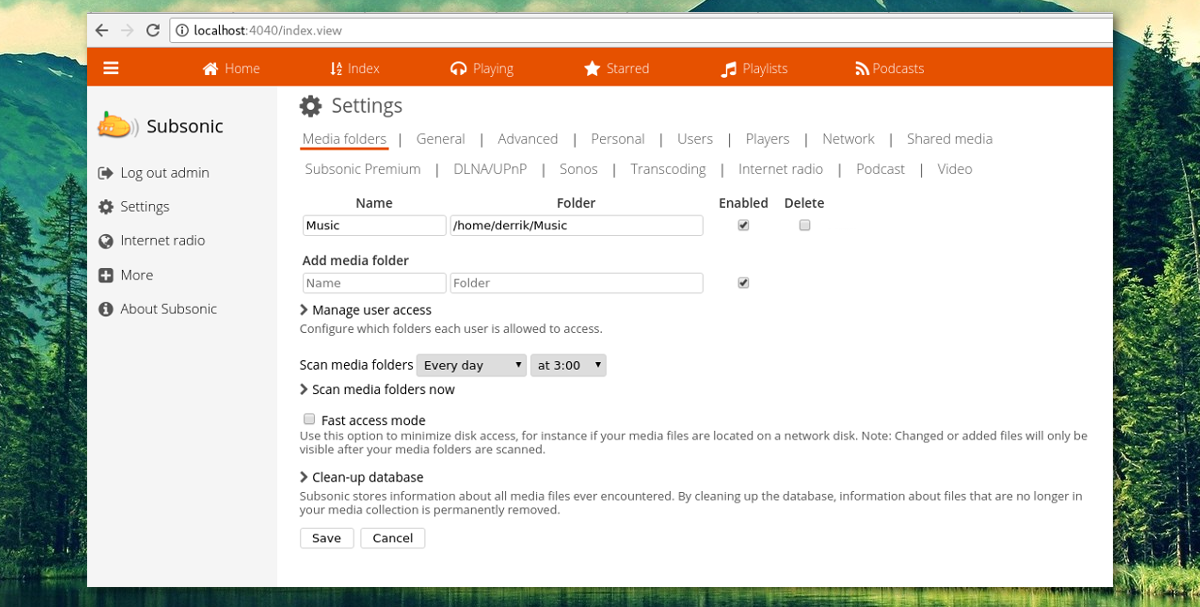
Klicka sedan på "spara", följt av "Skanna mediemappar nu". Detta sparar inställningarna och går också ut och hittar all musik och lägger sedan till dem i subsonic.
För att lyssna på musik, klicka på "Hem" och bläddra igenom den tillagda musiken.
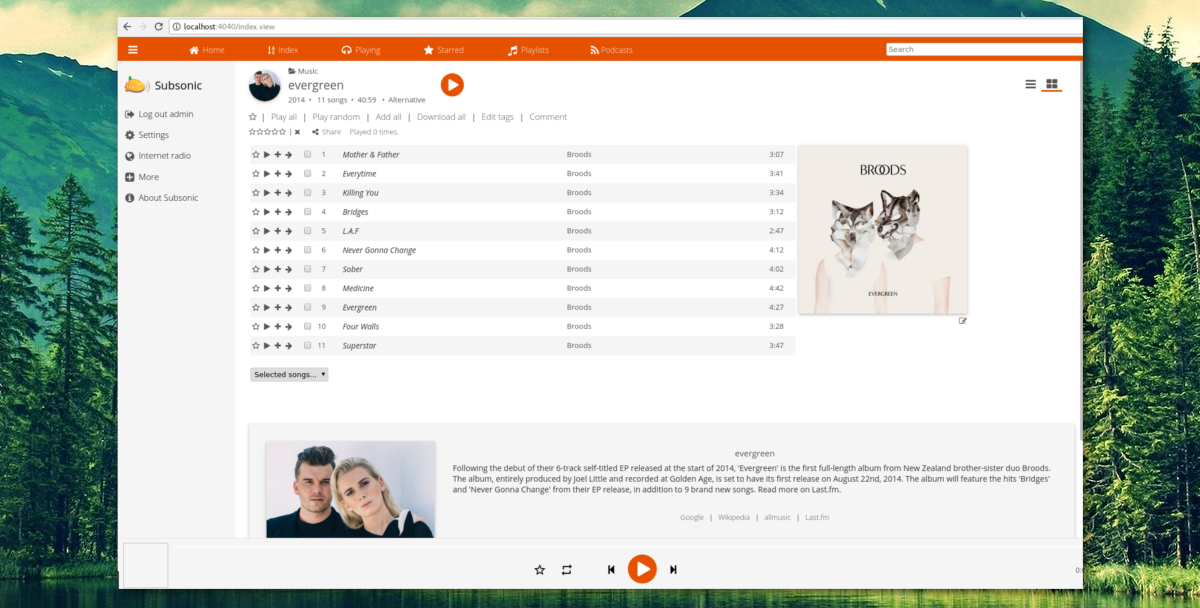
Notera: serveranvändare bör placera sina musikfiler i / var / musik /.
Andra subsoniska funktioner
Subsonic kan göra andra saker förutom att strömma musik via internet och det lokala nätverket. Det är möjligt att lägga till podcast eller internetradiostationer.
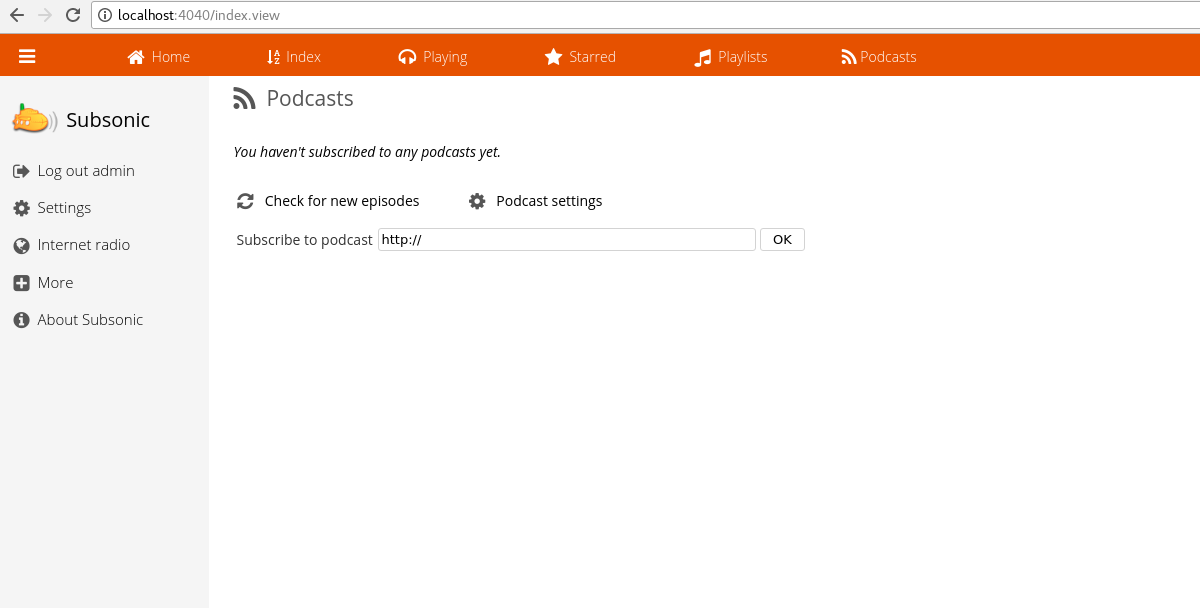
Lägg till en podcast genom att klicka på "podcast" -fliken. Lägg till RSS-flödet från podcast (er) du vill lyssna på. Härifrån är det möjligt att låta Subsonic-servern ladda ner podcast och spela upp dem via mobilappen och via webbgränssnittet.
Lägga till radiostationer sker ungefär på samma sätt. Gå till sidofältet och klicka på internetradio. Lägg sedan bara till webbradioströmmen.
Subsonic mobilappar
Din Subsonic kan nås från Android eller iOS. Ladda bara ner en av de många subsoniska mobilapparna. Många utvecklare har gjort Subsonic-appar. Om du inte är en fan av den officiella mobilappen för Subsonic kan du prova några av de alternativa länkade apparna. Det finns utan tvekan en lösning för alla.
Obs: Subsonic kan användas gratis men har ett premiumläge som gör det möjligt för användare att få mer avancerade funktioner. Köp ett års licens här.
Slutsats
Musikströmning är väldigt cool, men den är haltatt behöva tro på tjänster för att tillförlitligt leverera det innehåll du vill ha. Med Subsonic litar du på ingen annan än kraften i din Linux-maskin och storleken på dina hårddiskar. För dig som är lite mer tekniskt kunnig är detta ett mycket bättre alternativ.













kommentarer